Maison >Les sujets >panneau de pagode >Le panneau Pagoda ajoute une base de données
Le panneau Pagoda ajoute une base de données
- 藏色散人avant
- 2019-08-22 17:40:1413136parcourir
La colonne suivante du Tutoriel d'utilisation de la pagode vous présentera la méthode d'ajout d'une base de données au panneau Pagoda. En fait, créer une base de données dans le panneau Pagoda est très simple. utile aux amis qui en ont besoin ! > Bouton Lien (ou cliquez sur "Base de données" >> Bouton Ajouter une base de données dans la barre de menu de gauche), comme indiqué dans la figure ci-dessous :

2. Dans le Boîte de dialogue Ajouter une base de données Entrez le nom de la base de données, tel que boke112 ; le mot de passe peut être aléatoire ou saisi par vous-même ; il est recommandé de choisir par défaut MySQL pour le type et le serveur local pour l'autorisation d'accès, puis cliquez sur le bouton [Soumettre]. Comme le montre la figure ci-dessous :
À ce stade, nous avons réussi à créer une base de données à l'aide du panneau Pagoda. Vous pouvez cliquer sur "Base de données" dans la barre de menu de gauche pour voir. la base de données que vous venez de créer, voir l'image ci-dessous pour plus de détails :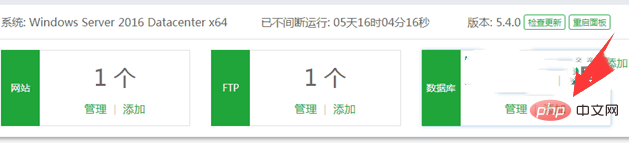
Ce qui précède est le contenu détaillé de. pour plus d'informations, suivez d'autres articles connexes sur le site Web de PHP en chinois!

